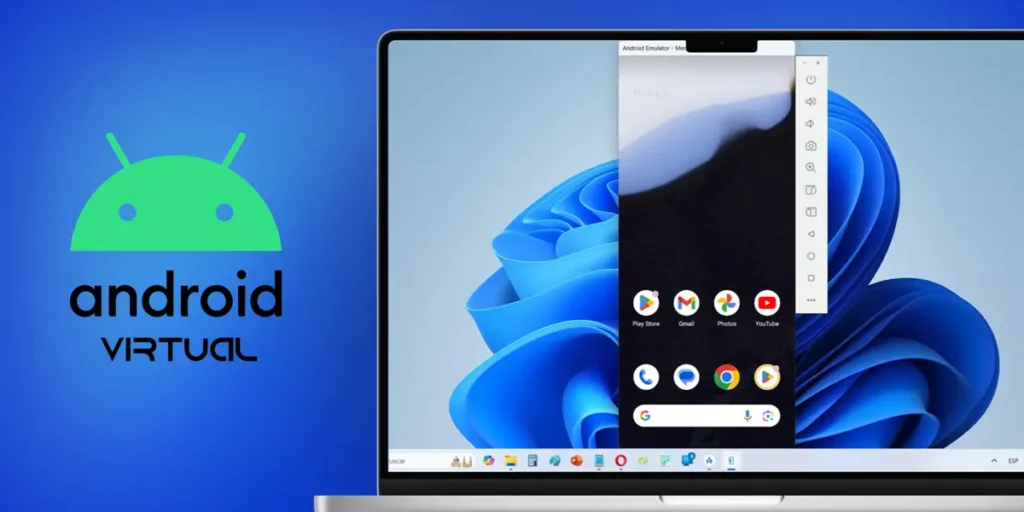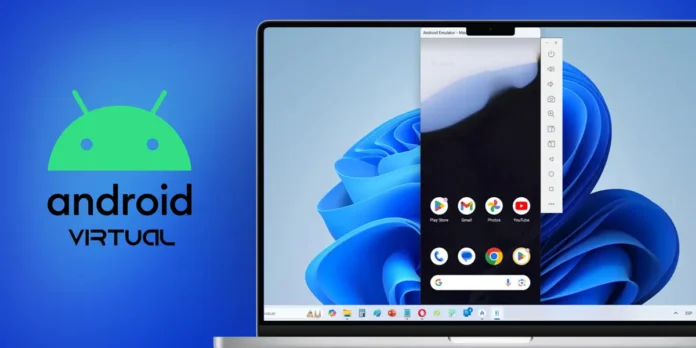
¿Sabías que puedes tener un dispositivo Android virtual en tu computadora sin tener que instalar un emulador de terceros? Google pone a disposición de todos la herramienta Android Studio que, aunque está dirigida principalmente a desarrolladores de apps, puede ser utilizada por cualquiera crear un Android virtual en Windows, Mac, Linux o Chrome OS sin tener conocimientos técnicos sobre el tema. ¡Es muy sencillo!
En caso de que no lo sepas, Android Studio es el entorno de desarrollo integrado (IDE) oficial para el sistema operativo de Google que se utiliza para crear aplicaciones. Tiene un emulador incorporado para probar aplicaciones, que puedes utilizar para tener un Android virtual. en tu PC muy fácilmente. Te lo explicamos mejor a continuación.
Requisitos para crear un Android virtual en PC
Para crear un Android virtual con Android Studio, tu computadora debe tener al menos las siguientes especificaciones:
- 16 GB de RAM.
- 16 GB de espacio en almacenamiento.
- Sistema operativo Windows 10 o posterior de 64 bits, MacOS 12 o posterior, Linux o ChromeOS.
Cómo crear un Android virtual en tu PC
Estos son los pasos que debes seguir para crear un dispositivo Android virtual en una PC usando Android Studio:
- y ahí Sitio oficial de Android Studio y presione el Botón de descarga de Android Studio.
- Haz haga doble clic en el archivo de instalación de Android Studio descargado para instalarlo.
- Durante el proceso de instalación, asegúrese de que la opción dispositivo virtual android está marcado.
- Una vez instalado, abrir Android Studio y haga clic en Siguiente hasta llegar a la página principal.
- Nota: Cuando llegues a la parte «Descarga de componentes», el programa tardará mucho en descargar los archivos que necesita para funcionar, así que ten paciencia.
- Hacer clic Más acciones y seleccione Administrador de dispositivos virtuales.
- Por defecto, habrá un dispositivo virtual listo para ser utilizado con el nombre “Teléfono Medio”. Presione el botón de reproducción (♥️) y listo. El Android virtual se abrirá en una nueva ventana que podrás usar con tu teclado y mouse.
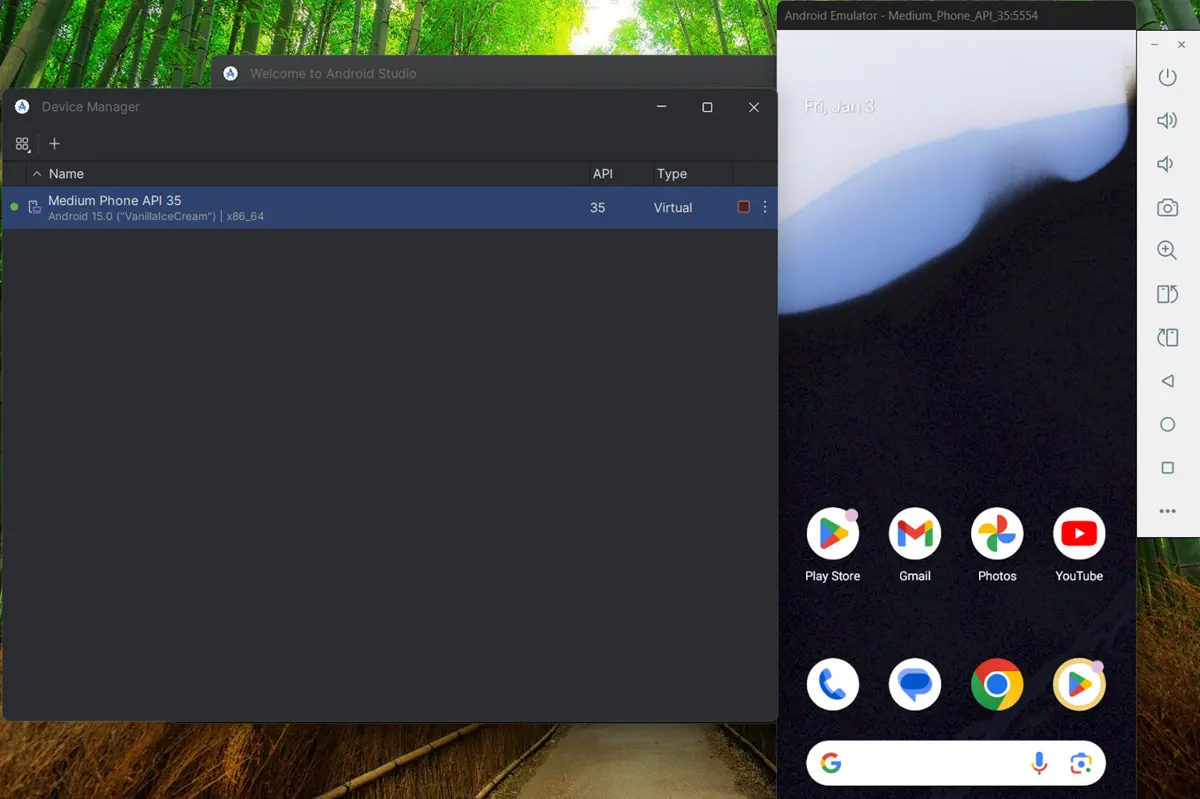
Si no aparece ningún dispositivo en la sección “Administración de dispositivos virtuales” o desea crear uno nuevo, haga clic en el botón «+». que aparece en la esquina superior izquierda de la misma sección. Allí, seleccione el dispositivo que desea crear (puede ser un teléfono móvil, una tablet, un reloj con sistema operativo Wear, un Android TV o incluso un Android Automotive) y sigue los pasos indicados para crearlo.
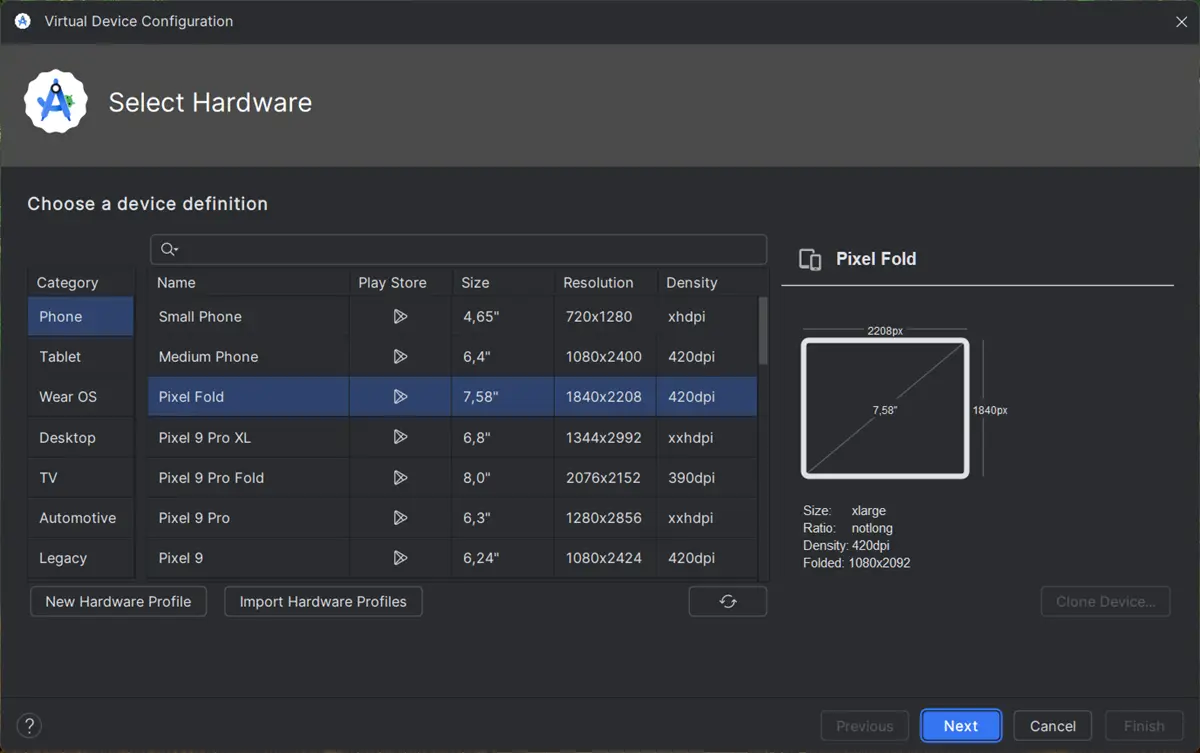
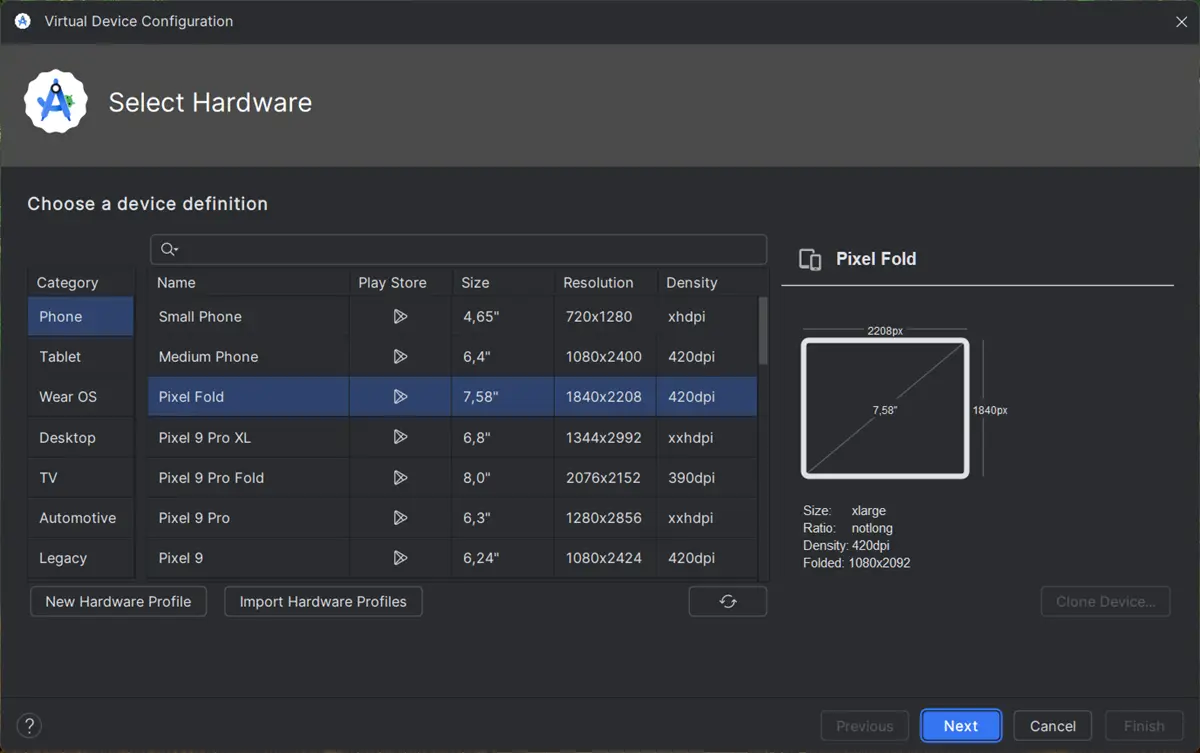
¡Y eso es todo! Es muy sencillo crear un Android virtual en tu PC. Por cierto, también es muy sencillo tener un Android virtual dentro del propio Android si dispones de las apps indicadas. De todos modos, si tuviste algún problema para seguir este tutorial, déjanos un comentario para poder ayudarte.